ہاٹ میل کو دنیا کی قدیم ترین اور مشہور مفت ای میل سروسز میں سے ایک ہونا چاہیے۔ اگرچہ یہ دو سال پہلے ہاٹ میل سے آؤٹ لک میں منتقل ہوا تھا، بہت سے لوگ اب بھی اسے جانتے ہیں اور اسے ہاٹ میل کہتے ہیں۔ اگر آپ نے ابھی ایک نیا ہینڈ سیٹ خریدا ہے یا اپنے موبائل فون پر ہاٹ میل تک رسائی حاصل کرنا چاہتے ہیں، تو آپ اسے کیسے کرتے ہیں۔
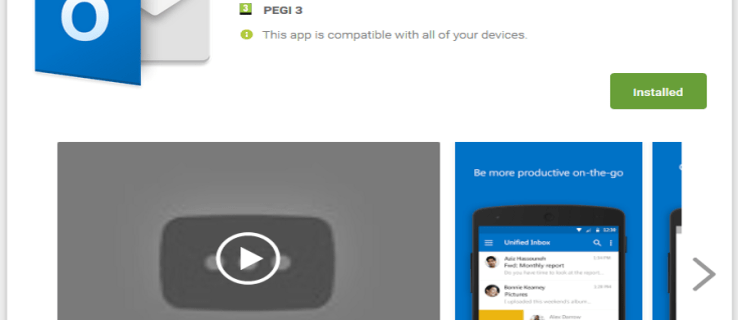
ہاٹ میل ترتیب دیتے وقت آپ کے پاس کچھ اختیارات ہوتے ہیں۔ آپ hotmail.com ایڈریس یا آؤٹ لک ایپ استعمال کرکے اپنے براؤزر کے ذریعے اس تک رسائی حاصل کرسکتے ہیں۔ دونوں Android اور iOS دونوں پر آپ کی ای میلز تک تیز، مفت رسائی کی پیشکش کرتے ہیں۔ جسے آپ استعمال کرتے ہیں اس پر منحصر ہے کہ آپ کیا حاصل کرنے کی کوشش کر رہے ہیں۔ میں آپ کو دکھاؤں گا کہ دونوں موبائل OS پر دونوں کیسے کریں۔
ان میں سے کسی کو ترتیب دینے کے لیے آپ کو اپنا ای میل پتہ اور پاس ورڈ جاننے کی ضرورت ہوگی۔

اپنے اینڈرائیڈ فون پر ہاٹ میل تک رسائی حاصل کریں۔
اینڈرائیڈ فون پر ہاٹ میل/ آؤٹ لک کو ترتیب دینا آسان ہے۔ آپ ویب سائٹ تک رسائی کے لیے اپنا کروم براؤزر استعمال کر سکتے ہیں یا آؤٹ لک ایپ استعمال کر سکتے ہیں۔
- اپنے اینڈرائیڈ فون پر کروم کھولیں۔
- URL بار میں '//www.hotmail.com' ٹائپ کریں اور انٹر دبائیں۔ آپ '//www.outlook.com' کو بھی استعمال کر سکتے ہیں کیونکہ دونوں پتے ایک ہی جگہ پر بھیج دیتے ہیں۔
- سائن ان کو منتخب کریں اور اپنا ای میل ایڈریس اور پاس ورڈ درج کریں۔
اب آپ کو اپنے ان باکس میں بھیج دیا جانا چاہیے اور آپ اپنے موبائل فون کے ذریعے ای میلز بھیجنے اور وصول کرنے کے قابل ہو جائیں گے۔
آپ اینڈرائیڈ کے لیے آؤٹ لک میل ایپ ڈاؤن لوڈ اور انسٹال بھی کر سکتے ہیں۔
- گوگل پلے اسٹور پر جائیں اور اپنے فون پر مائیکروسافٹ آؤٹ لک ڈاؤن لوڈ کریں۔
- شروع کریں کو منتخب کریں اور اپنا ای میل پتہ اور پاس ورڈ استعمال کرکے لاگ ان کریں۔
- اپنے ان باکس تک رسائی کے لیے سائن ان کو منتخب کریں۔
دونوں طریقے آپ کو تھوڑا مختلف طریقوں سے ایک ہی جگہ پر لے جاتے ہیں۔ جب کہ وہ مختلف پلیٹ فارم استعمال کرتے ہیں، نظر، احساس اور فعالیت ایک جیسی ہے۔
آپ اپنے ہاٹ میل ای میل کو اپنے Gmail کے ساتھ جوڑ سکتے ہیں اگر آپ کو ان کے ملاوٹ میں کوئی اعتراض نہیں ہے۔ اینڈرائیڈ میں بنی Gmail ایپ بہت سے دوسرے ای میل پلیٹ فارمز کے ساتھ اچھی طرح سے چلتی ہے، آؤٹ لک ان میں سے ایک ہے۔
- اپنے فون پر Gmail ایپ کھولیں۔
- اوپر بائیں طرف تین لائن مینو آئیکن کو منتخب کریں۔
- ترتیبات پر نیچے سکرول کریں اور پھر اکاؤنٹ شامل کریں کو منتخب کریں۔
- فہرست سے آؤٹ لک، ہاٹ میل اور لائیو کو منتخب کریں۔
- اشارہ کرنے پر اپنا ای میل پتہ اور پاس ورڈ شامل کریں۔
- Gmail کو اپنے ای میل پتوں تک رسائی کی اجازت دیں، ہم آہنگی کریں اور ای میل بھیجیں اور کسی بھی وقت اپنی معلومات تک رسائی حاصل کریں۔
- پھر اکاؤنٹ کے اختیارات کو منتخب کریں اور اگلا منتخب کریں۔
- Gmail ہاٹ میل تک رسائی حاصل کرنے اور آپ کی ای میلز ڈاؤن لوڈ کرنے کی کوشش کرے گا۔
اپنے آئی فون پر ہاٹ میل تک رسائی حاصل کریں۔
یقیناً ایپل کا اپنا ای میل انفراسٹرکچر ہے لیکن اگر آپ کو اس کی ضرورت ہو تو ہاٹ میل کے ساتھ بھی اچھی طرح سے کھیلے گا۔ اینڈرائیڈ کی طرح، آپ ویب یا ایپ کا استعمال کرتے ہوئے اپنے موبائل فون کے ذریعے ہاٹ میل تک رسائی حاصل کر سکتے ہیں۔ اضافی بونس کے طور پر، آپ بلٹ ان میل ایپ کا استعمال کرتے ہوئے ہاٹ میل کو بھی ہم آہنگ کر سکتے ہیں۔
- اپنے اینڈرائیڈ فون پر سفاری کھولیں۔
- URL بار میں '//www.hotmail.com' ٹائپ کریں اور بھیجیں دبائیں۔ اینڈرائیڈ کی طرح، اگر آپ چاہیں تو '//www.outlook.com' بھی استعمال کر سکتے ہیں۔
- سائن ان کو منتخب کریں اور اپنا ای میل ایڈریس اور پاس ورڈ درج کریں۔
آپ کو وہی GUI نظر آئے گا جیسا کہ ایک اینڈرائیڈ صارف کرے گا لیکن کروم کے بجائے سفاری کے اندر۔ افادیت بھی بالکل ایک جیسی ہے۔
آئی فون کے لیے آؤٹ لک ایپ بھی ہے جو بالکل اسی طرح کام کرتی ہے جیسے اینڈرائیڈ ورژن۔
- iTunes سے Microsoft Outlook ڈاؤن لوڈ اور انسٹال کریں۔
- شروع کریں کو منتخب کریں اور اپنا ای میل پتہ اور پاس ورڈ استعمال کرکے لاگ ان کریں۔
- اپنے ان باکس تک رسائی کے لیے سائن ان کو منتخب کریں۔
میل کا استعمال کرتے ہوئے ہاٹ میل کو ہم آہنگ کریں:
اگر آپ چاہیں تو، آپ اپنے Hotmail اکاؤنٹ کو Apple کی Mail ایپ کے ساتھ ضم کر سکتے ہیں تاکہ ہر بار ایک علیحدہ ایپ ڈاؤن لوڈ کرنے یا ویب کے ذریعے لاگ ان ہونے سے بچا جا سکے۔
- ترتیبات اور میل پر جائیں۔
- اکاؤنٹس کو منتخب کریں اور اکاؤنٹ شامل کریں۔
- فہرست سے Outlook.com کو منتخب کریں۔
- سائن ان پیج پر اپنا ای میل ایڈریس شامل کریں اور اگلا منتخب کریں۔
- اپنا پاس ورڈ شامل کریں اور سائن ان کو منتخب کریں۔
- ہاں کو منتخب کریں جب میل پوچھے کہ کیا آپ اسے اپنے میل، روابط، کیلنڈر، اور کاموں کی مطابقت پذیری کی اجازت دینا چاہتے ہیں۔ یہ آپ کی معلومات تک رسائی، آپ کو سائن ان کرنے اور آپ کا پروفائل بھی دیکھنا چاہے گا۔
- میل کی مطابقت پذیری کو آن پر ٹوگل کریں۔ اگر آپ چاہیں تو آپ رابطوں، کیلنڈرز، یاد دہانیوں اور نوٹوں کو بھی مطابقت پذیر کرسکتے ہیں۔
کوشش کرنے کے قابل کچھ ای میل ایپس میں شامل ہیں:
آلٹو – اینڈرائیڈ – مفت
آلٹو کو AOL نے بنایا ہے، جو ویب کے ابتدائی علمبردار ہیں۔ کمپنی کے اپنی چکر کی بلندیوں سے گرنے کے باوجود، یہ اب بھی مضبوط ہے اور اس نے ایک بہت اچھی ای میل ایپ تیار کی ہے۔ ایپ تیز، بدیہی ہے، بہت سے ای میل پلیٹ فارمز پر اچھی طرح کام کرتی ہے اور ای میل کے انتظام کو ہوا کا جھونکا بناتی ہے۔ اچھی طرح سے ایک کوشش کے قابل غور ہے کہ یہ مفت ہے۔
K-9 میل – Android – مفت
میں اپنے اینڈرائیڈ پر K-9 میل استعمال کرتا ہوں اور مجھے یہ بہت پسند ہے۔ UI دیکھنے کے لیے کچھ بھی نہیں ہے لیکن استعمال میں آسانی، ایک ہی ان باکس میں متعدد ای میل پتوں کو یکجا کرنے اور ایک ہی وقت میں متعدد اسٹریمز کا نظم کرنے کی صلاحیت ایک حقیقی بونس ہے۔ یہ سب سے بڑے ای میل پلیٹ فارمز کے ساتھ کام کرتا ہے اور ہر کسی کے ساتھ رہنا آسان بناتا ہے۔ یہ اوپن سورس بھی ہے لہذا آپ کو بالکل معلوم ہے کہ اس میں کیا ہوتا ہے اگر آپ چاہیں۔
اسپارک - iOS - مفت
چنگاری عمروں سے چلی آرہی ہے اور آئی فون کے لیے ایک انتہائی قابل ای میل ایپ ہے۔ یہ ترتیب دینا آسان ہے، استعمال میں آسان ہے اور متعدد پتوں سے ای میلز کا انتظام کرنے کا مختصر کام کرتا ہے۔ UI بدیہی ہے اور کارڈ سسٹم پیداواری صلاحیت کو اتنا ہی آسان بنا دیتا ہے جتنا یہ ہو سکتا ہے۔
آلٹو - iOS - مفت
جب آپ اسے دیکھتے ہیں تو آلٹو دھوکہ دہی سے آسان ہے لیکن بہت زیادہ افادیت فراہم کرتا ہے۔ UI سادہ لیکن بہت بدیہی ہے اور اینڈرائیڈ ورژن سے بہت ملتا جلتا ہے۔ یہ نیویگیشن اور استعمال کے لحاظ سے رہنے کے لیے سب سے آسان ای میل کلائنٹس میں سے ایک ہے جس کی وجہ سے میں اسے ہر پلیٹ فارم کے لیے دو بار پیش کرتا ہوں۔
ہمارے پاس آپ کے موبائل فون پر ہاٹ میل تک رسائی کے کئی طریقے ہیں۔ اس سے کوئی فرق نہیں پڑتا کہ آپ اینڈرائیڈ استعمال کرتے ہیں یا iOS، تجربہ بڑی حد تک ایک جیسا ہے۔ اگر آپ کو ان طریقوں میں سے کوئی بھی پسند نہیں ہے، تو فون کی دونوں اقسام کے لیے بہت ساری تھرڈ پارٹی ای میل ایپس موجود ہیں، انتخاب ایک ایسی چیز ہے جس سے آپ یقینی طور پر کم نہیں ہوں گے جب بات ای میل کی ہو!










